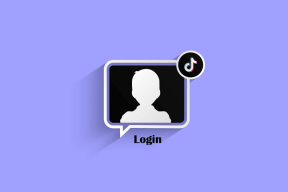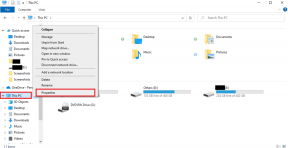Windows'ta Belirli Tarayıcıyla Açmak İçin Kısayollar Nasıl Yapılır?
Çeşitli / / October 10, 2023
Guiding Tech ve Google'a göre herkesin onsuz yaşayamayacağı belirli web siteleri vardır. Whatsapp Web'i. Gmail'de vb. Onlara şuradan erişirken Favoriler veya yer imleri zor değil, daha da basit bir çıkış yolu var. Web sitesine bir masaüstü kısayolu oluşturun veya daha iyisi, Windows'ta belirli bir tarayıcıyla açılacak kısayollar oluşturun.
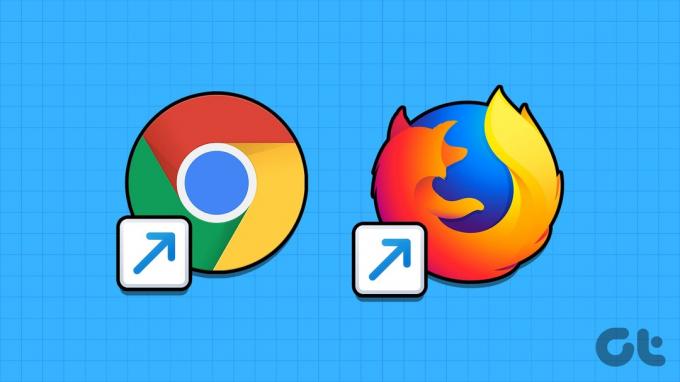
Neden? Çünkü bu yapıldıktan sonra web sitesine tek tıklamayla erişebilirsiniz. Gmail'i Chrome'da, Outlook'u Edge'de vb. açmak istediğinizi varsayalım. Hepsi yönetilebilir; Hepsini öğrenmek için bu adım adım kılavuzu izleyin.
Varsayılan Tarayıcıyla Açılacak Bir Web Sitesine Masaüstü Kısayolu Oluşturma
Aşama 1: İstediğiniz tarayıcıyı ve istediğiniz web sitesini açın.
Adım 2: Web sitesi yüklendikten sonra adres çubuğunda web sitesi adresinin yanındaki kilit simgesini basılı tutun ve sürükleyin.
Aşama 3: Daha sonra masaüstünde herhangi bir yere bırakın.

Artık web sitesinin kısayolunu masaüstünüzde göreceksiniz. Kısayolu tıkladığınızda varsayılan tarayıcıda açılacaktır. Özellikle, eğer
Windows'un varsayılan tarayıcısını değiştiraynı zamanda değişimi de yansıtacaktır.Belirli bir Tarayıcıda URL Açmak için Kısayol Oluşturma
Aşama 1: Masaüstünde boş bir alana sağ tıklayın ve Yeni → Kısayol'u seçin.

Adım 2: Konum için, kullanmak istediğiniz tarayıcının yolunu ve ardından açmak istediğiniz URL'yi yazın. İşte bir örnek:
- Krom: C:\Program Dosyaları (x86)\Google\Chrome\Application\chrome.exe https://www.guidingtech.com/
- Kenar: “%windir%\explorer.exe” microsoft-edge: https://www.guidingtech.com/
- Firefox: C:\Program Dosyaları (x86)\Mozilla Firefox\firefox.exe https://www.guidingtech.com/
Aşama 3: İleri'ye tıklayın, web sitesi adını girin ve Bitir'e tıklayın.
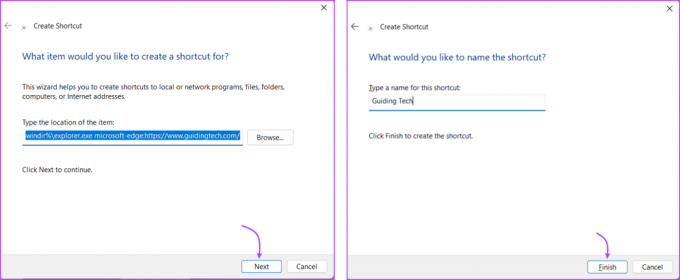
Bu yöntemi kullanmanın bir yararı da kısayol simgesini de özelleştirebilmenizdir. İşte nasıl
Aşama 1: Oluşturduğunuz kısayola sağ tıklayın ve Özellikler'i seçin.
Adım 2: Burada Kısayol sekmesine gidin ve Simgeyi Değiştir'i seçin.
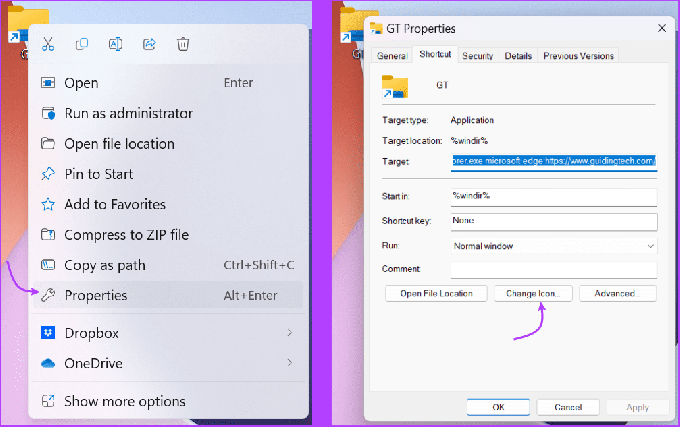
Aşama 3: Fotoğrafı seçin.
Kısayolu Chrome'da Açmaya Zorla
Aşama 1: Chrome'u başlatın ve istediğiniz web sitesini açın.
Adım 2: Sağ üst köşedeki üç nokta simgesini tıklayın.
Aşama 3: Diğer Araçlar → Kısayol oluştur'u seçin.
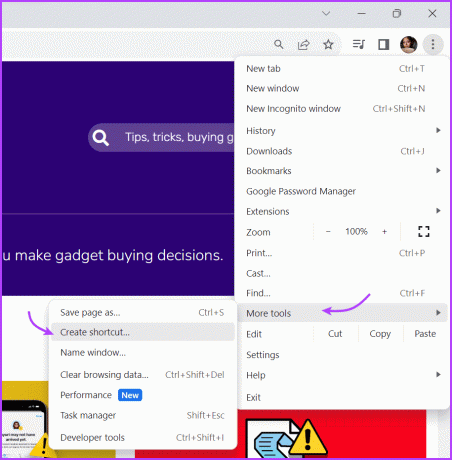
4. Adım: Burada web sitesini yeniden adlandırın ve isterseniz pencere olarak aç seçeneğini işaretleyin ve ardından Oluştur'a tıklayın.
Anında web sitesine bir kısayol masaüstüne yerleştirilecektir. İstediğiniz zaman tıklayıp web sitesine erişebilirsiniz. Üstelik daha kolay erişim için kısayolu Dock'a sürükleyip bırakabilirsiniz. Veya bunu yapmak için Microsoft Edge'i kullanabilirsiniz.
Microsoft Edge aracılığıyla bir Web Sitesi Kısayolunu Windows Dock'a sabitleme
Aşama 1: Edge'i başlatın ve web sitesini açın.
Adım 2: Üç nokta → Diğer Araçlar → Görev çubuğuna sabitle'yi tıklayın.

Bir Web Sitesine Kısayol Oluşturun ve Daha Hızlı Çalışın
Sonuç olarak, Windows'ta bir web sitesini belirli bir tarayıcıyla açmak için kısayollar oluşturmak, web'de gezinme deneyiminizi kolaylaştırmanıza olanak tanır. Üstelik favori web sitelerinize tek tıklamayla erişmenizi sağlar.
İşinize yarayabilecek başka bir ipucu daha: Kısayol oluşturmak yerine web sitesini bir uygulamaya dönüştürebilirsiniz. Adımlardan herhangi biriyle ilgili sorun yaşıyorsanız veya sorularınız varsa aşağıya yorum yapın.
Son güncelleme tarihi: 10 Ekim 2023
Yukarıdaki makale Guiding Tech'i desteklemeye yardımcı olan bağlı kuruluş bağlantıları içerebilir. Ancak editoryal bütünlüğümüzü etkilemez. İçerik tarafsız ve özgün kalır.